Vor ein paar Tagen war ich verwirrt darüber, ob Apple wirklich die Option zur Anzeige des Batterieprozentsatzes entfernt hat, die Sie normalerweise bei den vorherigen Generationen hatten.
Aber darin liegt das Problem — Die Batterieanzeige ist nirgends zu finden.
Nun liegt es nicht daran, dass etwas mit Ihrem iPhone nicht stimmt. Ehrlich gesagt hat sich die Batterieanzeige schon lange verabschiedet, da wir hier nicht nur vom iPhone 11 sprechen, sondern von jedem iPhone mit Notch.
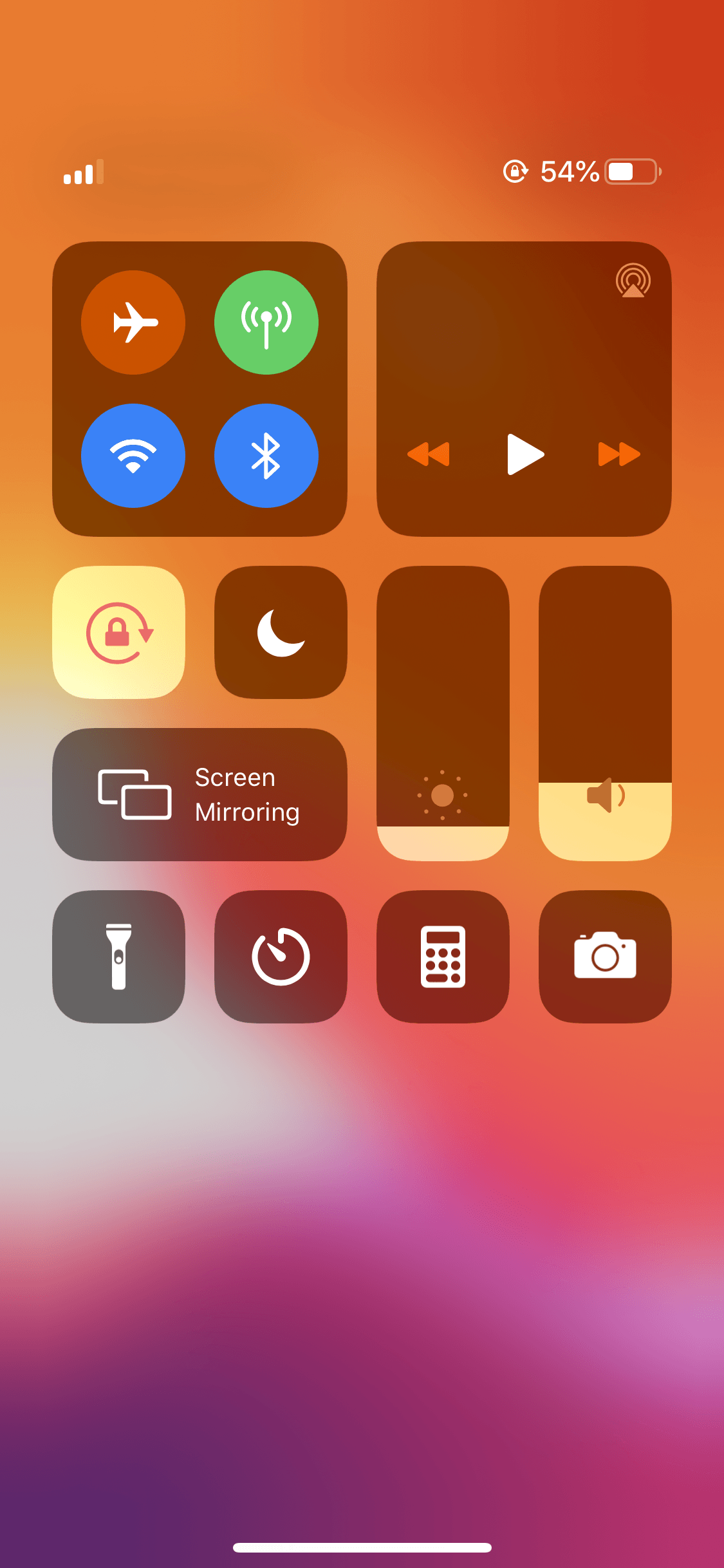
Apple hat sich entschieden, stattdessen die Batterieanzeige zu verstecken, da die Kerbe, der Kameraausschnitt oben auf dem Display Ihres iPhones, der wie ein deformiertes schwarzes Loch aussieht, zu verdammt groß war, um hineinzupassen alle Extras dort.
Dies ist der Fall, wenn Sie nicht nur auf einem iPhone 11, sondern auch auf einem iPhone X, iPhone XS, iPhone XS Max, iPhone XR sind.
Daher, Wenn Sie ein iPhone 11, iPhone 11 Pro oder iPhone 11 Pro Max verwenden, gehen wir in diesem Leitfaden auf JEDE einzelne Möglichkeit ein, wie Sie Ihre Batterieprozentanzeige anzeigen können.
Kommen wir gleich zur Sache.
INHALTSVERZEICHNIS Verwenden Ihres Kontrollzentrums Ansicht des Abschnitts „Akkus“ Siri auffordern, den Akku anzuzeigen Prozentanzeige auf Ihrem iPhone 11 während des Ladevorgangs Erhalten Sie eine detaillierte Batterieverbrauchsanalyse in Ihrer Einstellungs-App
So zeigen Sie die Batterieprozentanzeige auf dem iPhone 11, 11 Pro und 11 Pro Max an: 5 Möglichkeiten
1. Verwenden Ihres Kontrollzentrums.
Der einfachste und unkomplizierteste Weg, um die Batterieprozentanzeige auf dem iPhone 11, 11 Pro, 11 Pro Max oder sogar auf einem iPhone X anzuzeigen, besteht darin, einfach Ihr Kontrollzentrum aufzurufen.
Yup, das ist so ziemlich alles. 😊
Um dein Kontrollzentrum aufzurufen, wische einfach von der oberen rechten Ecke deines Bildschirms nach unten. Ein guter Tipp ist, sich immer daran zu erinnern, wenn Sie jemals Ihren Batterieprozentsatz anzeigen möchten, ist, von Ihrem Batteriesymbol auf Ihrem iPhone nach unten zu wischen.
Probieren Sie es einfach aus.
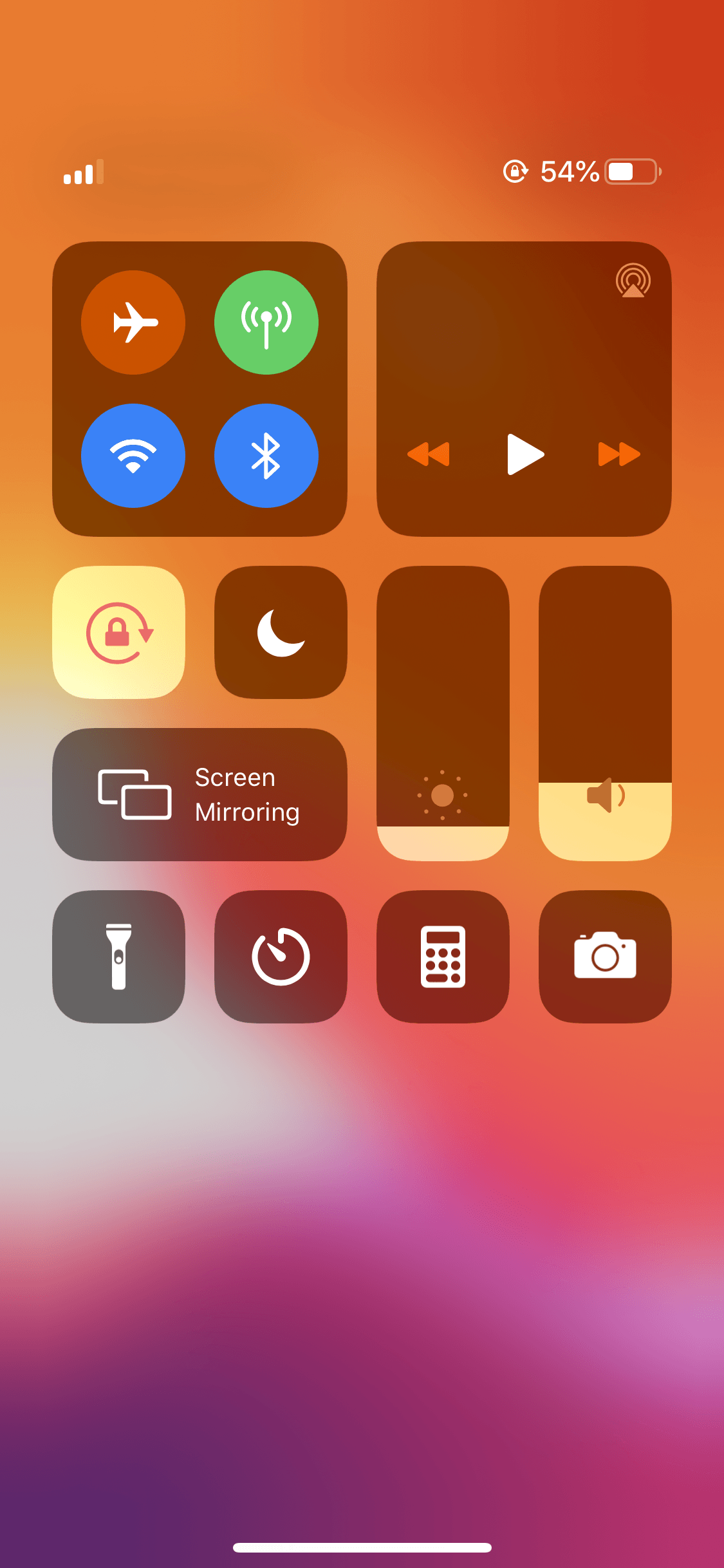
2. Ansicht aus Ihrem Batteriebereich.
Die nächste Möglichkeit, Ihre Batterieanzeige anzuzeigen, ist in Ihrem Widgetbereich.
Eine meiner bevorzugten Instanzen zum Anzeigen des Batterie-Widgetbereichs ist, wenn ich jemals meine AirPods-und AirPods Pro-Akkuanzeigen sehen möchten.
Wenn Sie das Akkus-Widget in Ihrem Widgets-Bereich nicht sehen, dann ist hier etwas für Sie tun:
Scrollen Sie einfach ganz nach unten zum Ende Ihres Abschnitts Widgets und tippen Sie auf die Schaltfläche Bearbeiten .
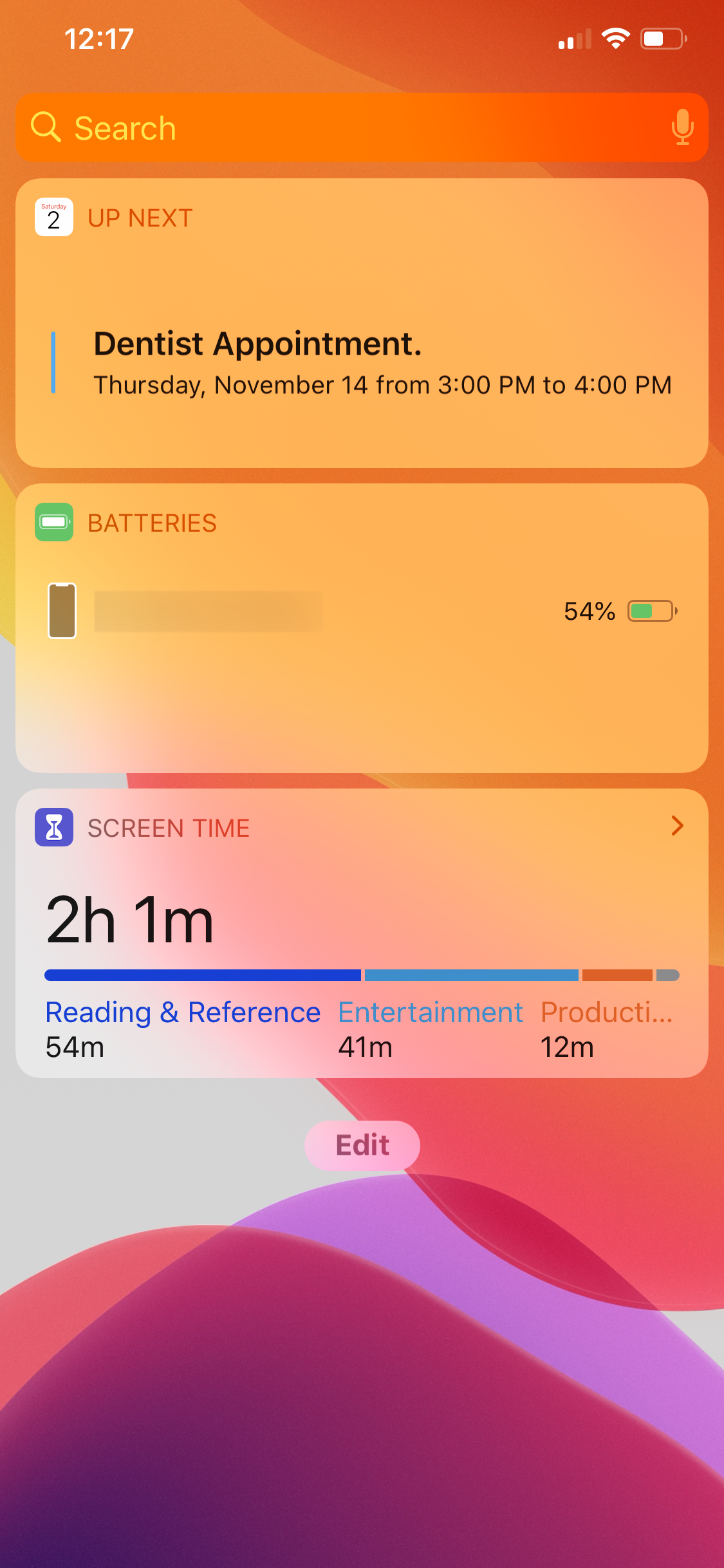
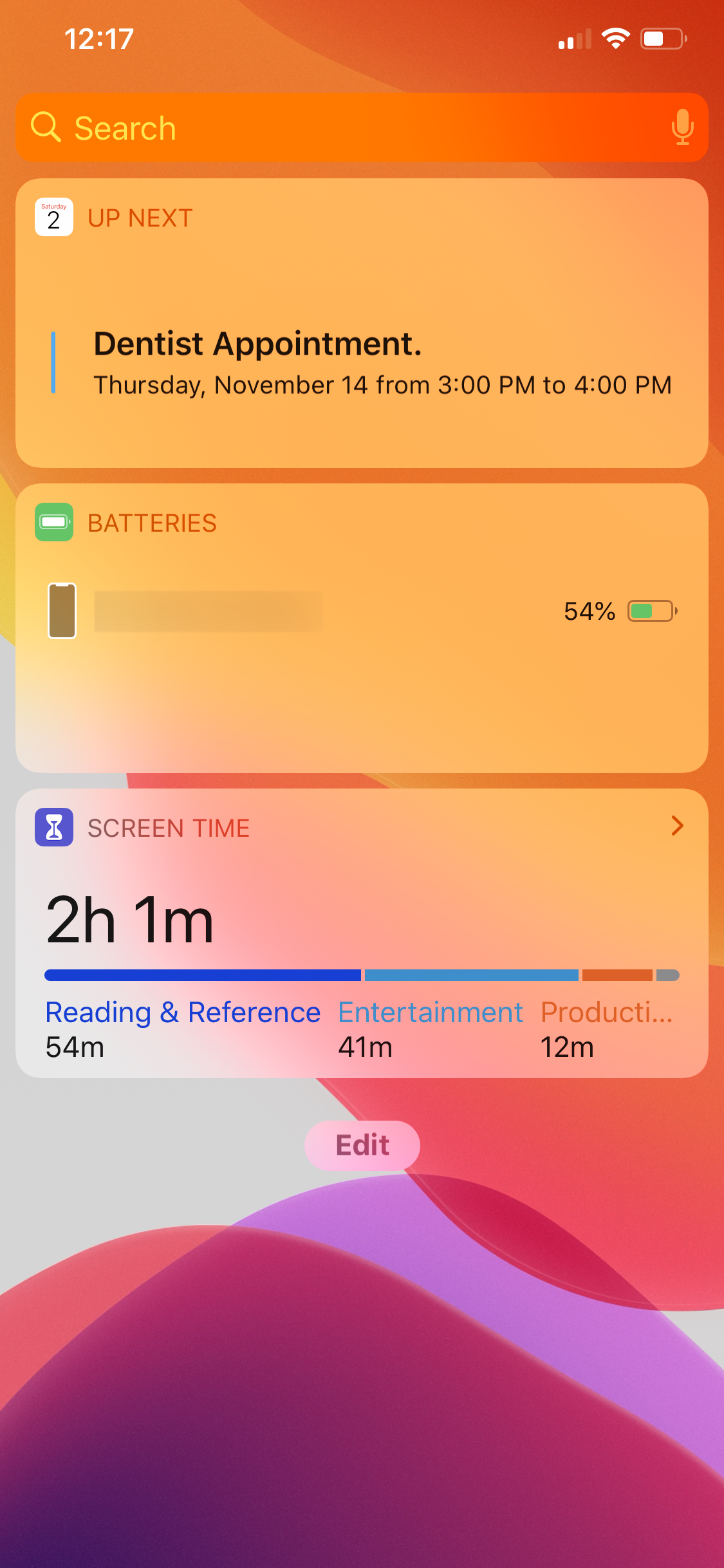 Klicken Sie als Nächstes auf der Seite Widgets hinzufügen unter Weitere Widgets einfach auf das grüne Symbol +, um das Widget Batterien hinzuzufügen in deine Liste.
Klicken Sie als Nächstes auf der Seite Widgets hinzufügen unter Weitere Widgets einfach auf das grüne Symbol +, um das Widget Batterien hinzuzufügen in deine Liste.
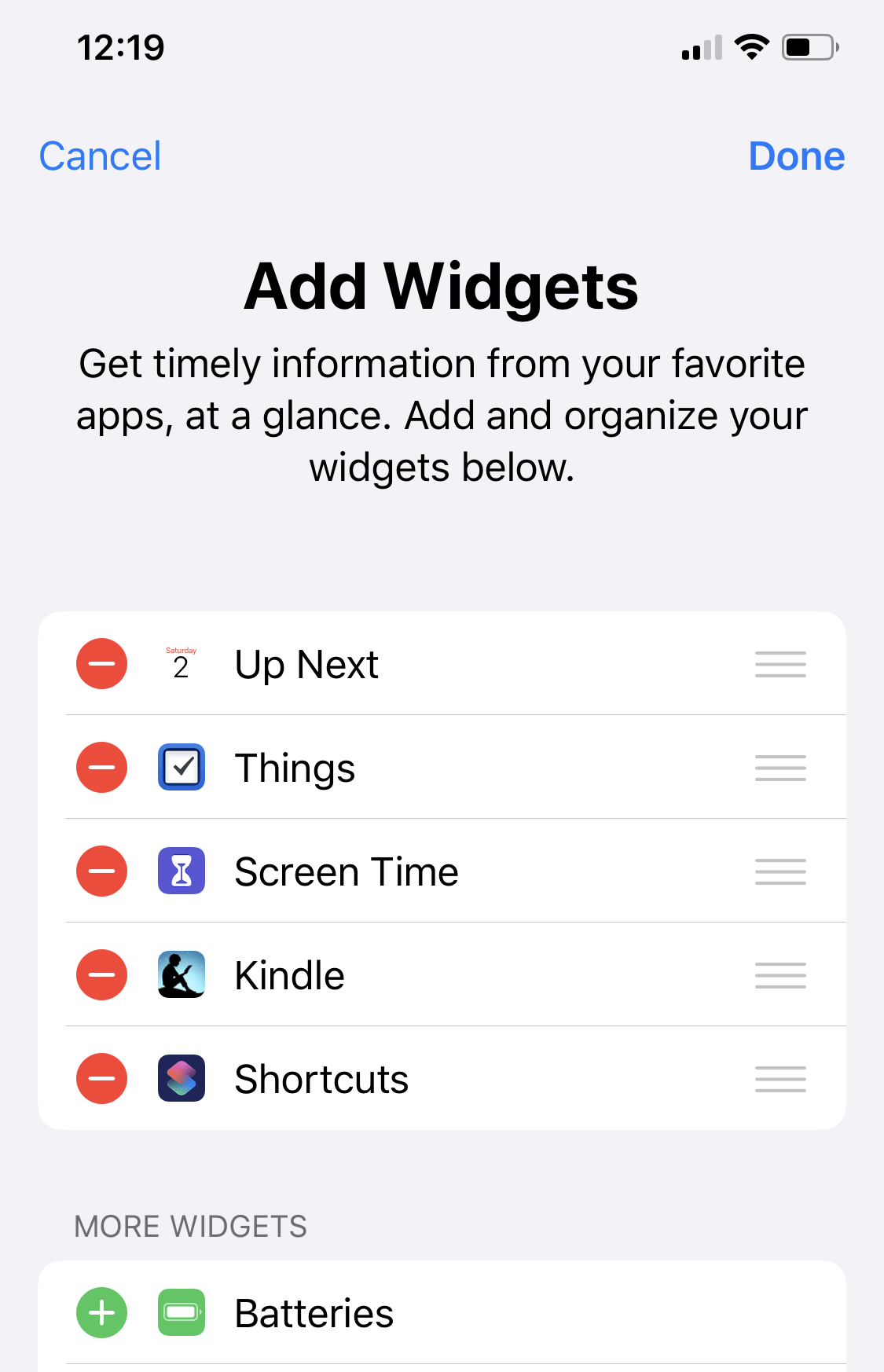
Sie können es auch einfach neu anordnen indem Sie lange auf das Hamburger-Symbol (das dreizeilige Symbol) drücken und es dann entsprechend seiner Bedeutung für Sie ziehen.
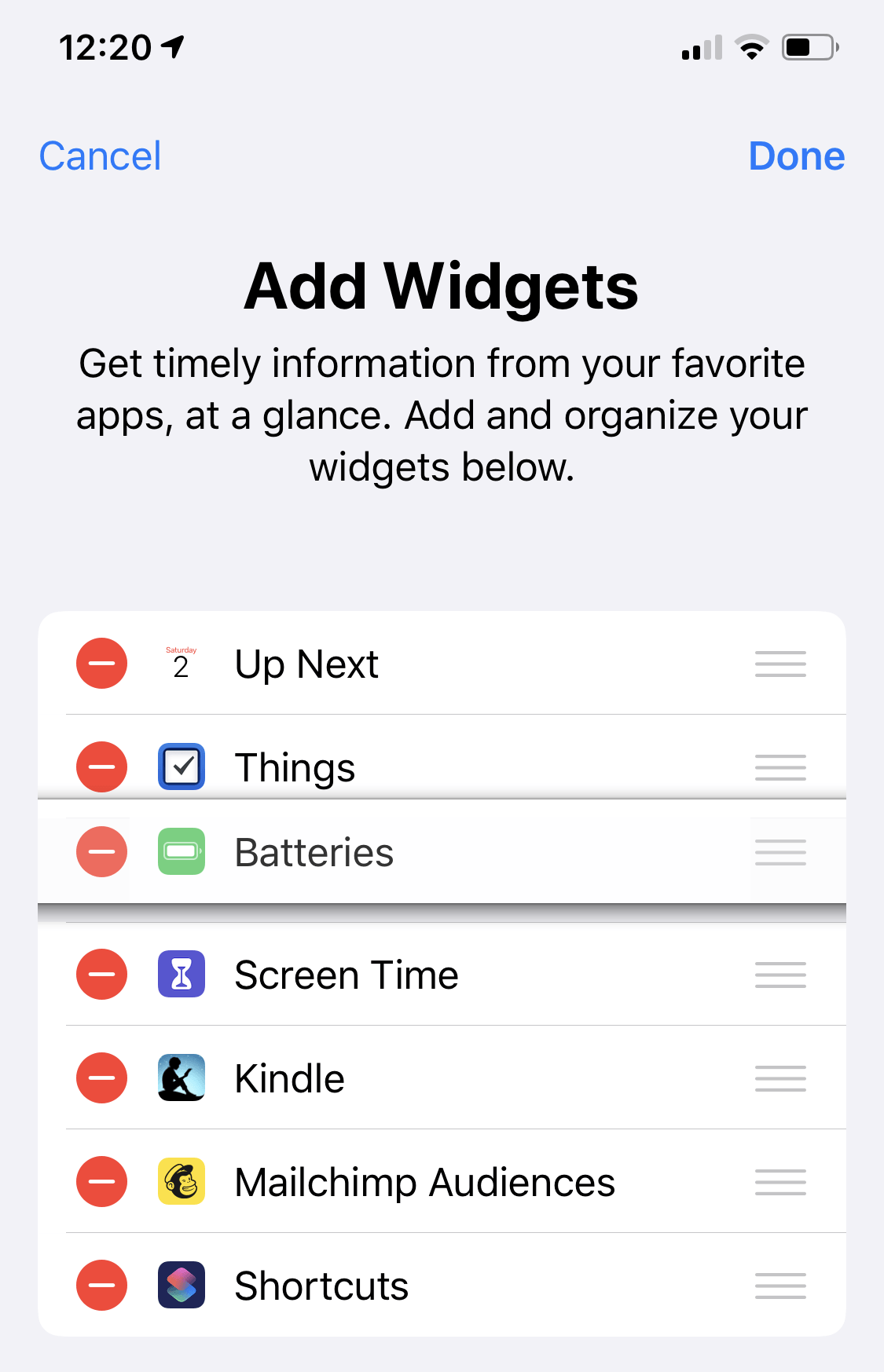
Das wars so ziemlich! Sie können jetzt die Anzeige Ihres iPhone 11 zusammen mit dem Akku Ihrer AirPods oder anderer über Bluetooth angeschlossener Geräte hier unter diesem Akkus-Widget anzeigen.
3. Siri fragen.
Das ist nicht jedermanns Sache, besonders weil es so langweilig sein kann. Komm schon, ich glaube nicht, dass irgendjemand von uns ständig Siri fragen würde, uns den Batterieprozentsatz mitzuteilen.
Dies ist jedoch eine Option. Um Siri dazu zu bringen, Ihnen den Akku-Prozentsatz mitzuteilen, fragen Sie ihn einfach „Wie hoch ist der Akku-Prozentsatz meines iPhones?“ oder so ähnlich.
Siri sollte in der Lage sein, die Absichten von zu interpretieren Ihre Frage und teilen Sie Ihnen anschließend mit, wie viel Akku noch übrig ist.
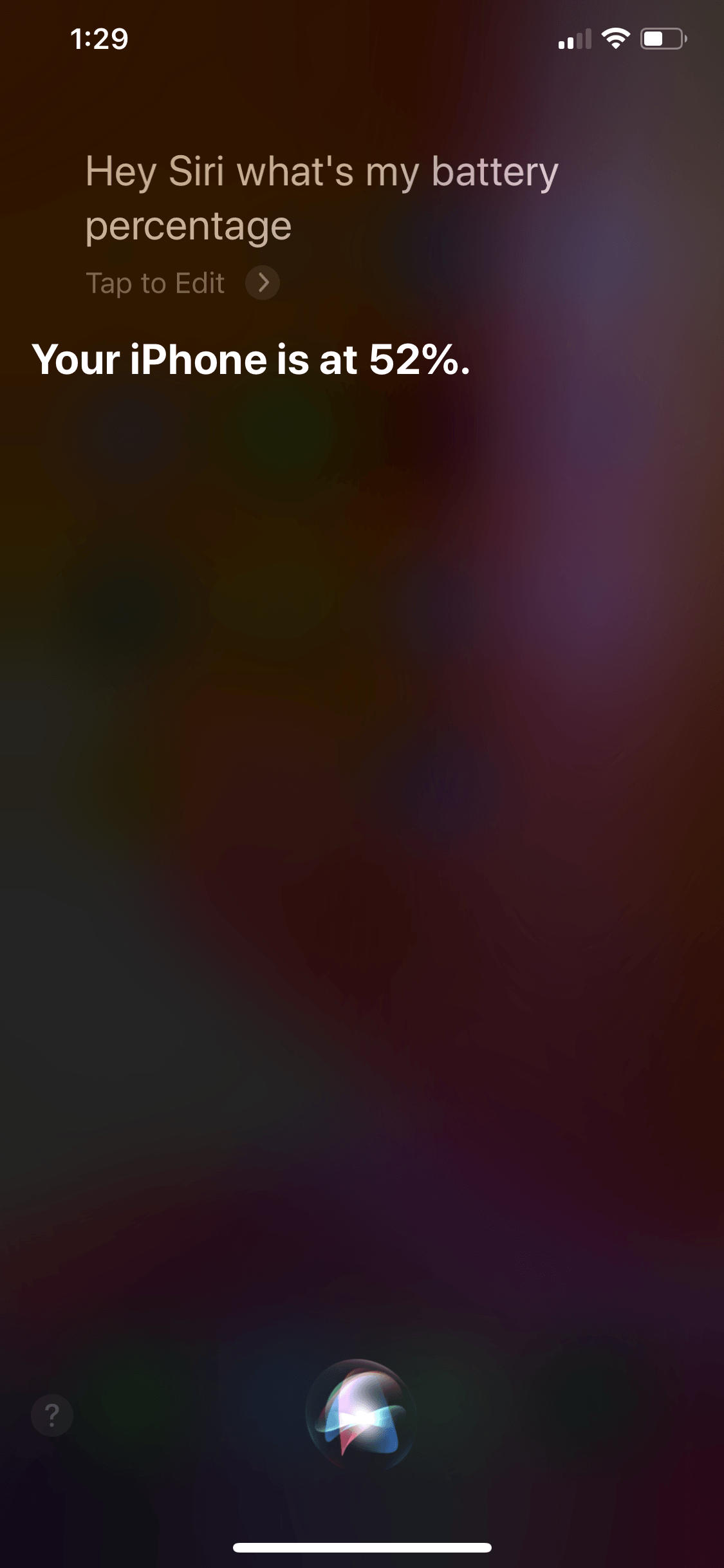
4. Sehen Sie sich während des Ladevorgangs die Akku-Prozentanzeige auf Ihrem iPhone 11 an.
Eine andere Möglichkeit, den Akku-Prozentsatz auf Ihrem iPhone 11 anzuzeigen, besteht darin, es einfach aufzuladen und dann die Akkuanzeige auf dem Sperrbildschirm Ihres iPhones anzuzeigen.
Das funktioniert immer dann, wenn Ihr iPhone aufgeladen wird und Sie nur wissen möchten, wie viel Akku aufgeladen wurde.
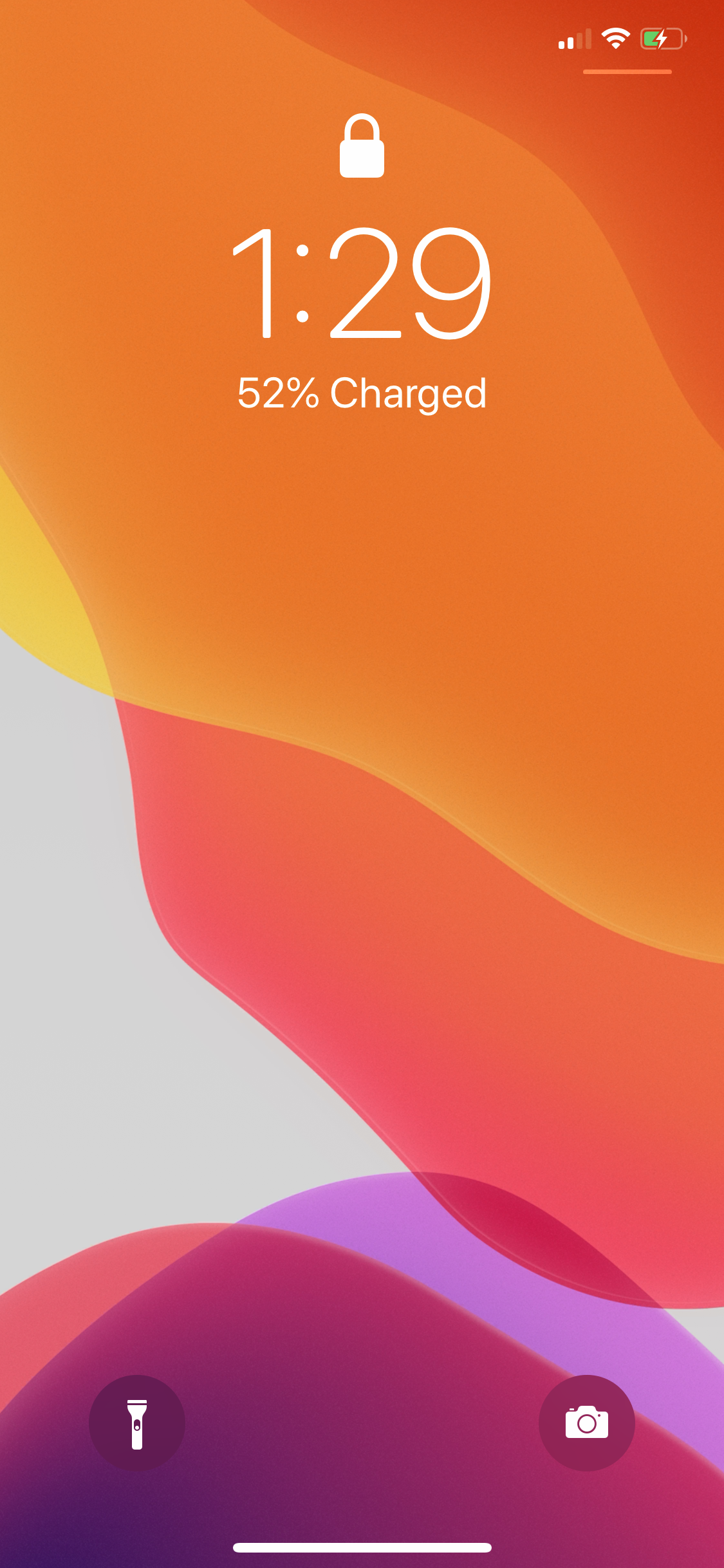
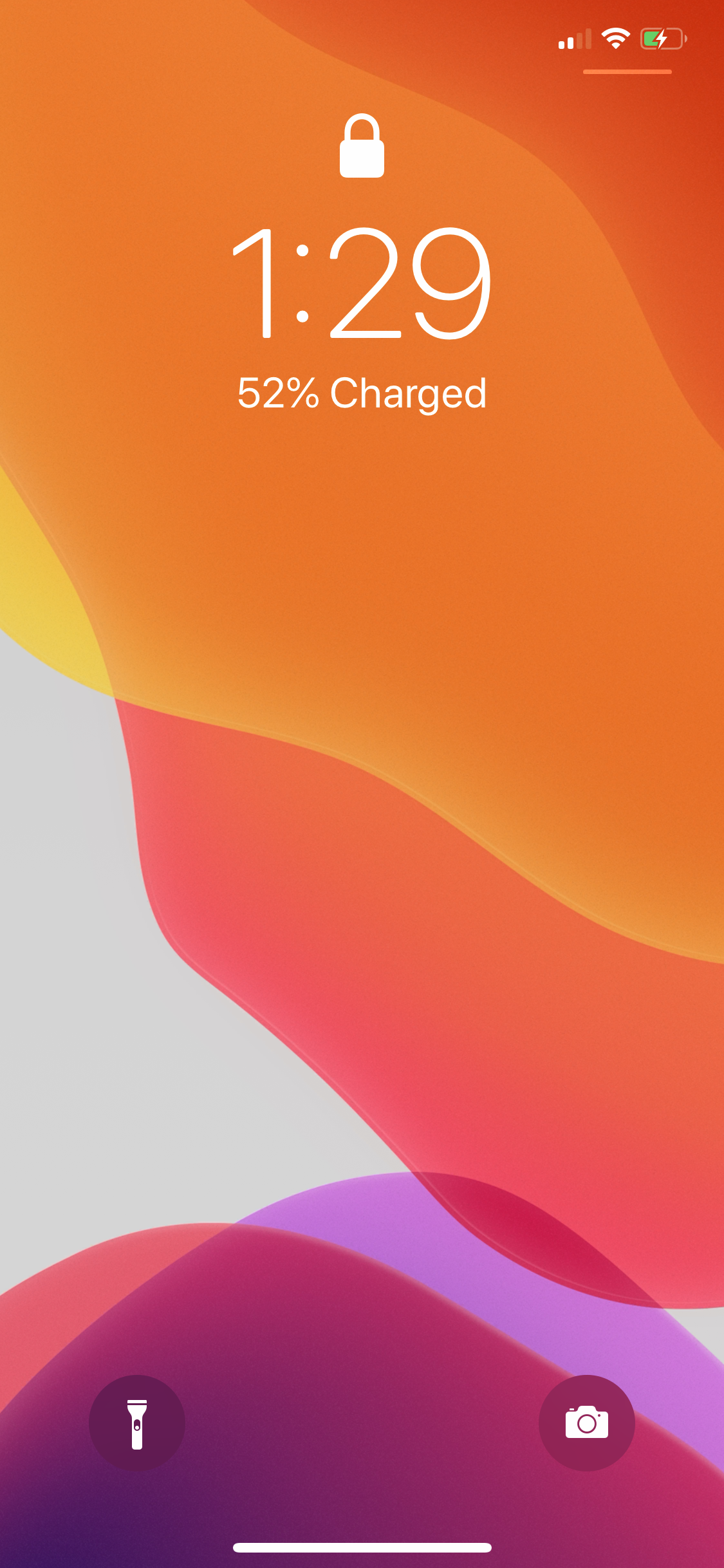
Extra-Tipp: Holen Sie sich eine detaillierte Batterieverbrauchsanalyse in Ihrer Einstellungs-App.
Wenn Sie genau wissen möchten, wie sich Ihr Akkuzustand entwickelt oder welche Apps den größten Teil der Akkulaufzeit Ihres iPhones verbrauchen.
Dann wechseln Sie zu Ihren Einstellungen>Akku G Erstellen Sie eine Analyse zum Zustand Ihres Akkus (ob er ausgetauscht werden muss), zu Apps, die den größten Teil der Akkulaufzeit Ihres iPhones verbrauchen, zu Ihrer Bildschirmzeit, zum Festlegen von Zeitlimits für die Produktivität und zu vielem mehr.
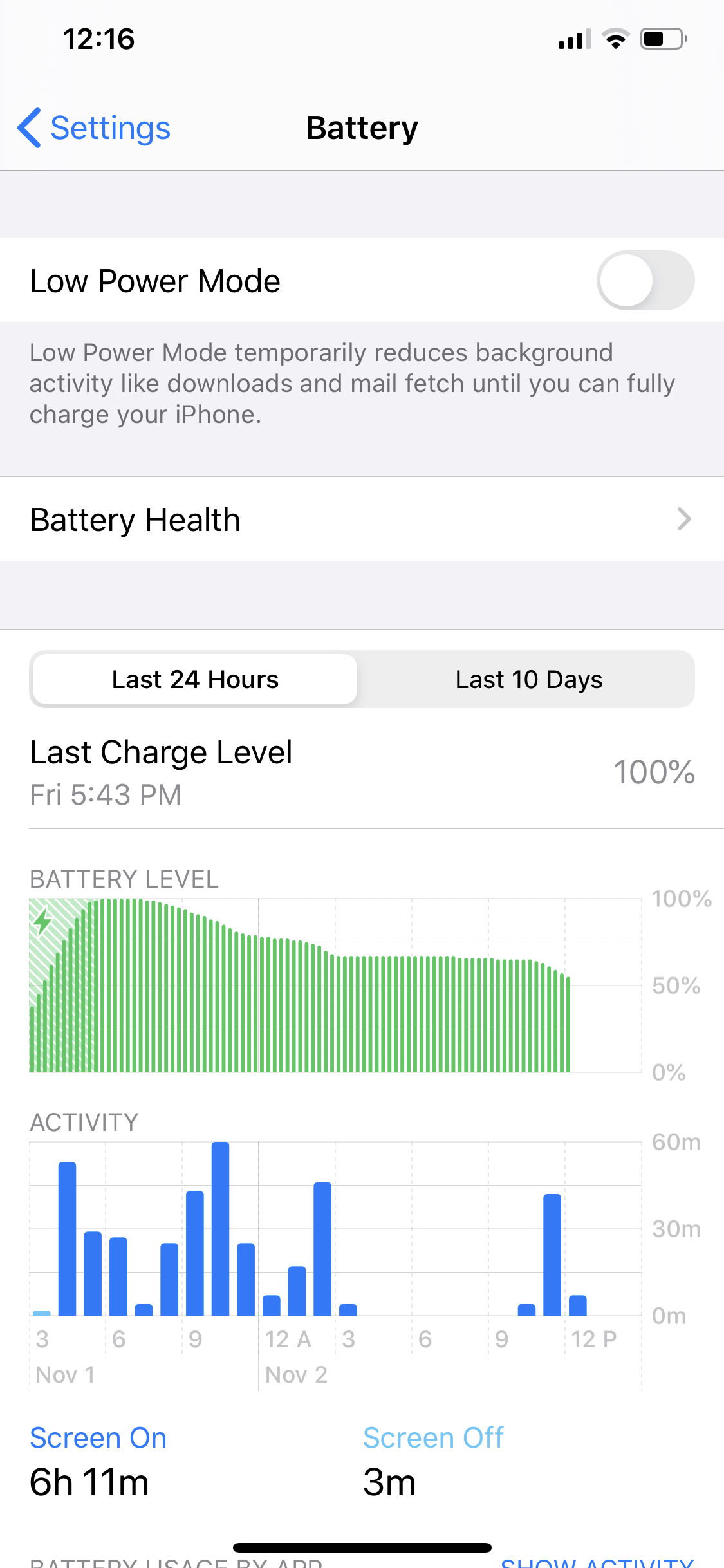
In der Batterie können Sie einige Dinge tun Abschnitt, um die Akkulaufzeit Ihres iPhones für die Zukunft zu verlängern und Ihre Produktivität zu steigern. 📈
Wir hoffen, dass die obigen Informationen Ihnen geholfen haben, eine Reihe von Optionen bereitzustellen, um den Batterieprozentsatz auf iPhone 11, 11 Pro oder 11 Pro Max. Fühlen Sie sich frei, die Tipps und Ratschläge aus den vielen hilfreichen Kommentaren zu lesen, die von anderen unten gepostet wurden.